如何将HOSTS文件里的IP地址和域名绑定:详细步骤与注意事项
在计算机网络管理和网络安全中,HOSTS文件是一个重要的工具,它允许用户自定义域名解析,即将特定的域名映射到特定的IP地址,这对于测试网站、绕过DNS污染、提高网络访问速度等场景非常有用,本文将详细介绍如何将IP地址和域名绑定到HOSTS文件中,包括具体的操作步骤、注意事项以及常见的应用场景。
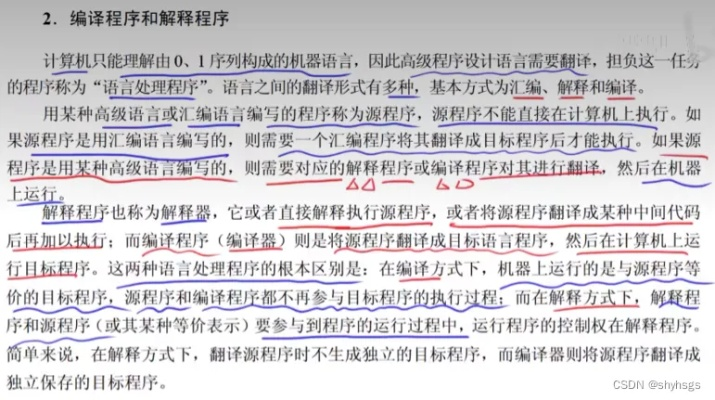
云服之家,国内最专业的云服务器虚拟主机域名商家信息平台
什么是HOSTS文件
HOSTS文件(通常位于C:\Windows\System32\drivers\etc\hosts在Windows系统中,/etc/hosts在Linux和macOS系统中)是一个无后缀的文本文件,用于将域名(如example.com)映射到IP地址(如168.1.1),这种映射是静态的,不会通过DNS解析。
绑定步骤
打开HOSTS文件
- Windows:通过文件资源管理器导航到
C:\Windows\System32\drivers\etc\目录,找到并右键点击hosts文件,选择“以管理员身份打开”或“打开方式”->“记事本”。 - Linux/macOS:打开终端,使用
sudo nano /etc/hosts或sudo vim /etc/hosts命令打开该文件。
编辑HOSTS文件
在打开的编辑器中,你可以看到已有的条目(如果有的话),要添加新的映射,请按照以下格式进行编辑:
要将example.com映射到168.1.100,可以添加如下一行:
168.1.100 example.com # 本地测试用的域名映射
保存并关闭文件
- Windows:在记事本中,点击“文件”->“保存”或“另存为”,确保文件路径和名称不变(不要关闭为只读)。
- Linux/macOS:在nano编辑器中,按
Ctrl+O保存,按Ctrl+X退出;在vim中,按:wq保存并退出。
测试映射是否成功
打开命令提示符(Windows)或终端(Linux/macOS),使用ping命令测试:
ping example.com
如果映射成功,你应该会看到回复的IP地址是你在HOSTS文件中指定的地址。
注意事项
- 管理员权限:编辑
HOSTS文件通常需要管理员权限,因此在Windows上可能需要以管理员身份运行编辑器。 - 格式正确:确保每个条目都遵循“IP地址 域名”的格式,且IP地址和域名之间用空格分隔,注释行以开头。
- 避免冲突:确保添加的域名不会与现有的网络配置或DNS解析产生冲突,不要将常用的公共域名(如
google.com)映射到本地IP,这可能导致网络访问异常。 - 备份文件:在编辑前最好备份原始的
HOSTS文件,以防万一需要恢复。 - 重启浏览器:更改后可能需要重启浏览器或清除浏览器缓存才能使新的映射生效。
- 安全性:滥用
HOSTS文件可能导致网络安全问题,如访问恶意网站时误认为是安全站点,仅用于合法和安全的测试及开发目的。 - 兼容性:不同操作系统和浏览器对
HOSTS文件的支持可能有所不同,但大多数现代操作系统和浏览器都支持标准的HOSTS文件格式。
应用场景举例
- 本地测试:在开发网站或应用时,可以将域名映射到本地服务器IP,方便测试。
- 绕过DNS污染:在某些地区或网络环境下,DNS可能被篡改导致无法访问特定网站,通过
HOSTS文件可以绕过这种污染。 - 提高访问速度:将常用网站的域名映射到局域网内的高速服务器IP,提高访问速度。
- 网络安全测试:在安全测试中,可以将恶意网站的域名映射到无害的IP地址,以评估系统的安全性。
- 隔离网络:将某些网站的域名映射到无效或错误的IP地址,以隔离特定网站的网络访问。
通过编辑HOSTS文件,用户可以轻松地将IP地址和域名绑定在一起,实现自定义的域名解析,在使用时需要注意格式正确、避免冲突以及确保操作的安全性,无论是用于本地测试、绕过DNS污染还是提高网络访问速度,掌握这一技巧都能带来诸多便利和好处,希望本文能帮助你更好地理解和使用HOSTS文件。

